Auto Lighting Optimizer (Automātiskais apgaismojuma optimizators)
Ja attēli izskatās tumši vai ir pārāk zems vai augsts kontrasts, gaišumu un kontrastu var koriģēt automātiski.
Režīmā tiek automātiski iestatīts [Standard/Standarta].
-
Izvēlieties [
: Auto Lighting Optimizer/
: Automātiskais apgaismojuma optimizators].
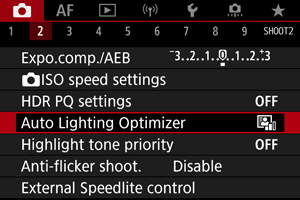
-
Iestatiet korekcijas opciju.
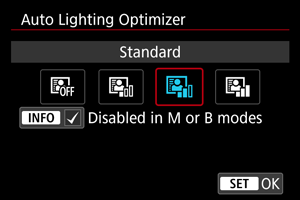
Brīdinājums
- Dažos uzņemšanas apstākļos var palielināties troksnis un izmainīties šķietamā izšķirtspēja.
- Ja Auto Lighting Optimizer (Automātiskā apgaismojuma optimizatora) efekts ir pārāk stiprs un iegūtie attēli nav vēlamajā gaišumā, iestatiet [Low/Minimāli] vai [Disable/Atspējot].
- Ja nav iestatīts [Disable/Atspējot] un tumšāka attēla iegūšanai tiek izmantota ekspozīcijas kompensācija vai zibspuldzes ekspozīcijas kompensācija, attēls tomēr var iznākt gaišs. Ja gribat iegūt tumšāku ekspozīciju, iestatiet šo funkciju uz [Disable/Atspējot].
Piezīme
un
attēliem var pielāgot sejas apgaismojumu izvēlnē [
: RAW image processing/
: RAW attēla apstrāde] ().
- Lai atļautu iestatīt [
: Auto Lighting Optimizer/
: Automātiskais apgaismojuma optimizators] arī režīmā
un
, 2. darbības laikā nospiediet pogu
, lai noņemtu atzīmi [
] iestatījumam [Disabled in M or B modes/Atspējots režīmā M un B].